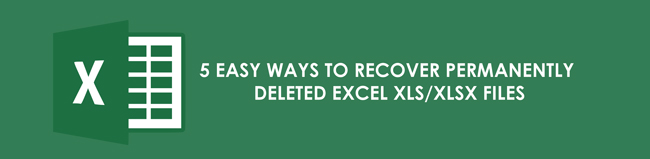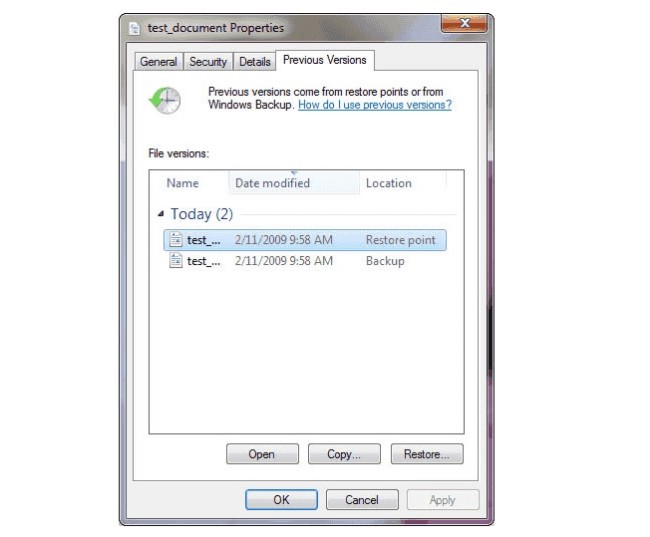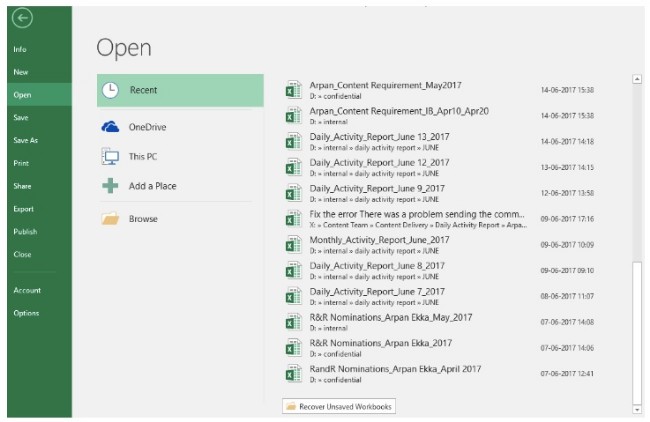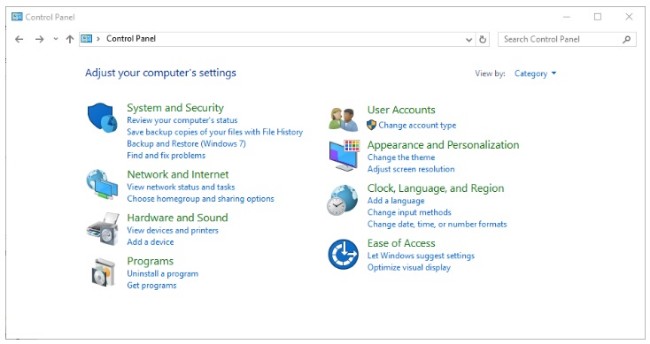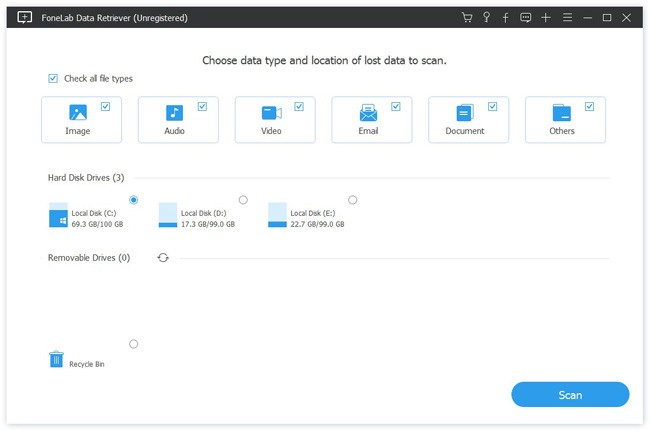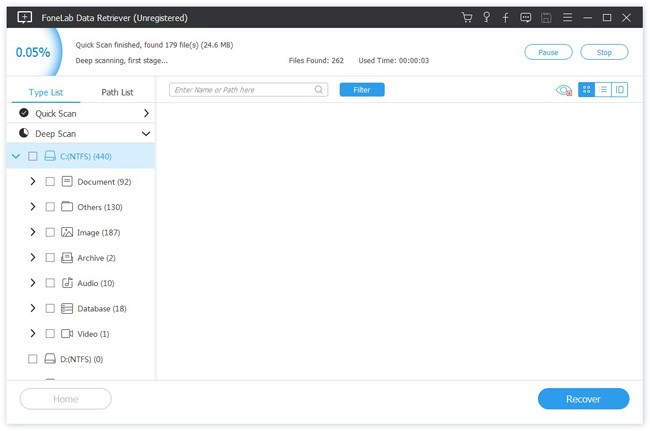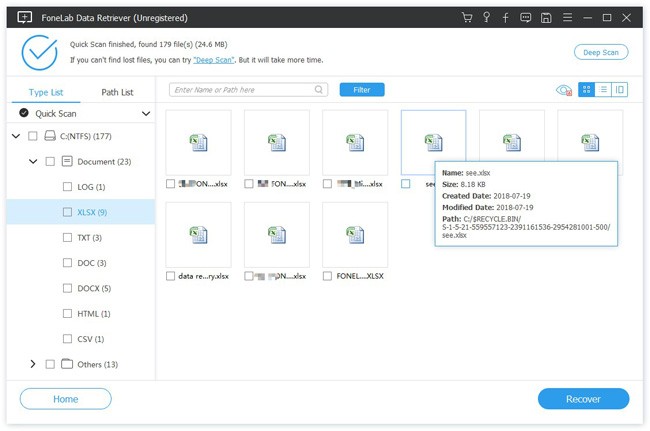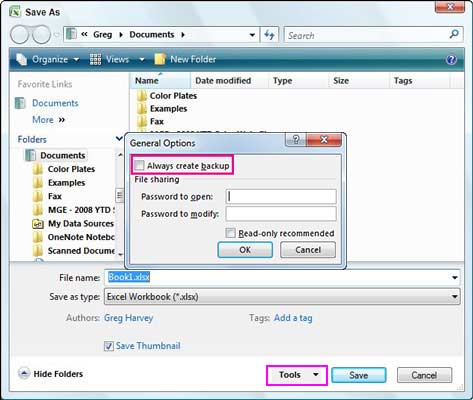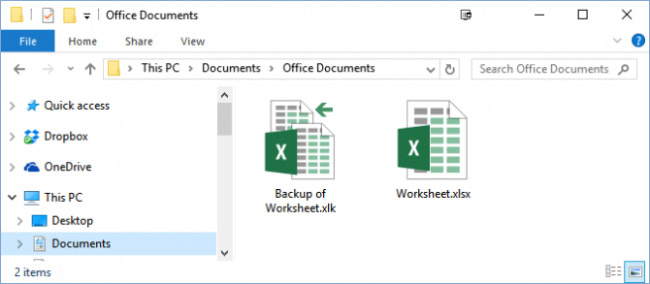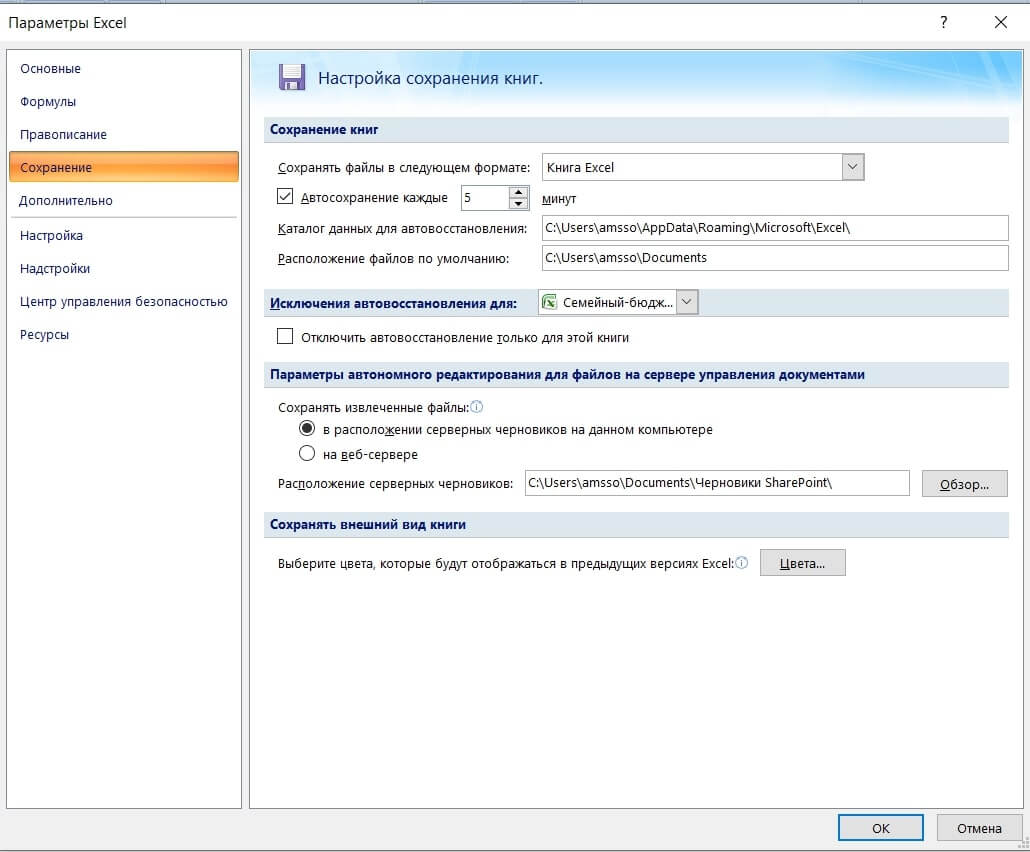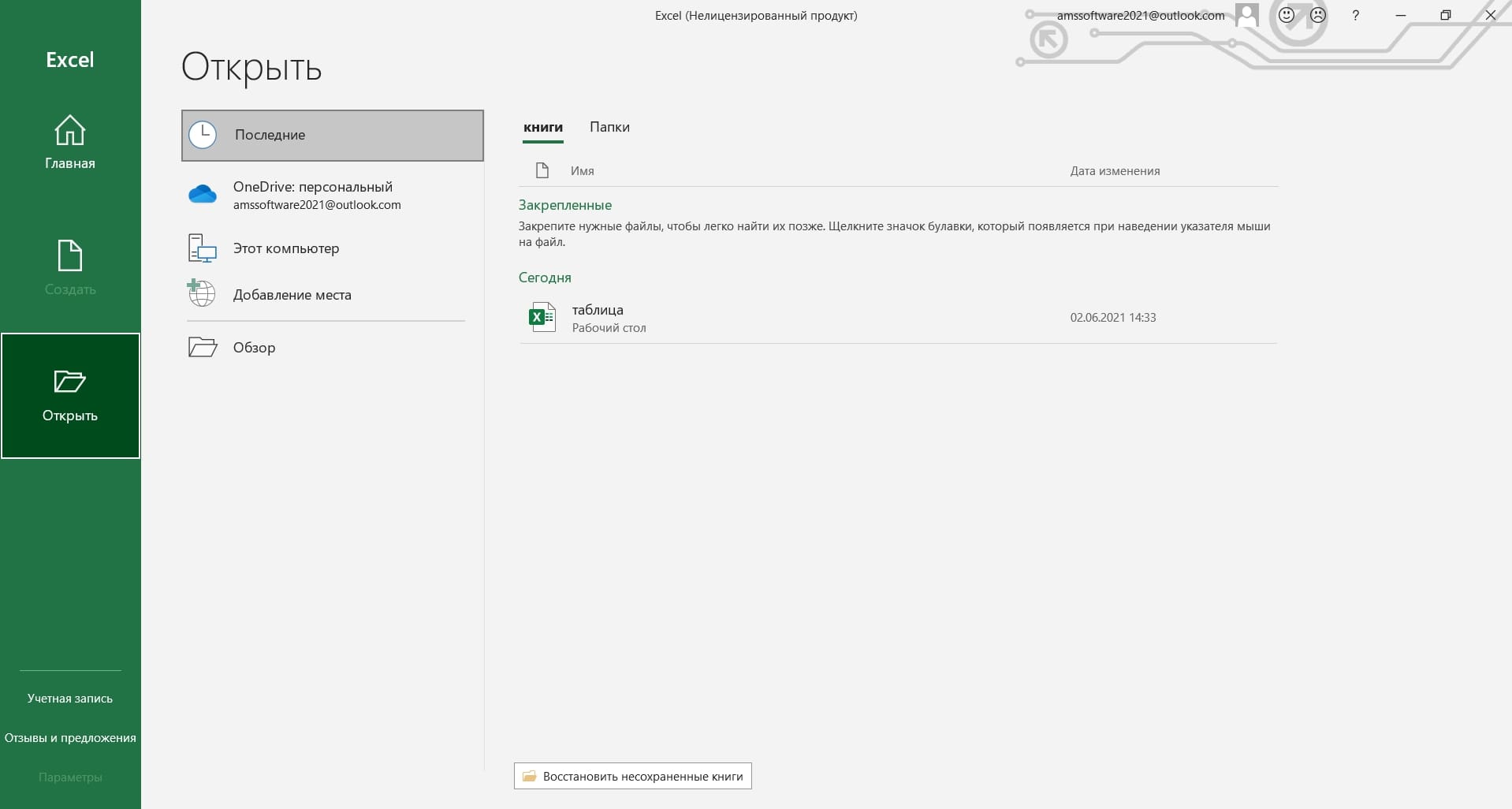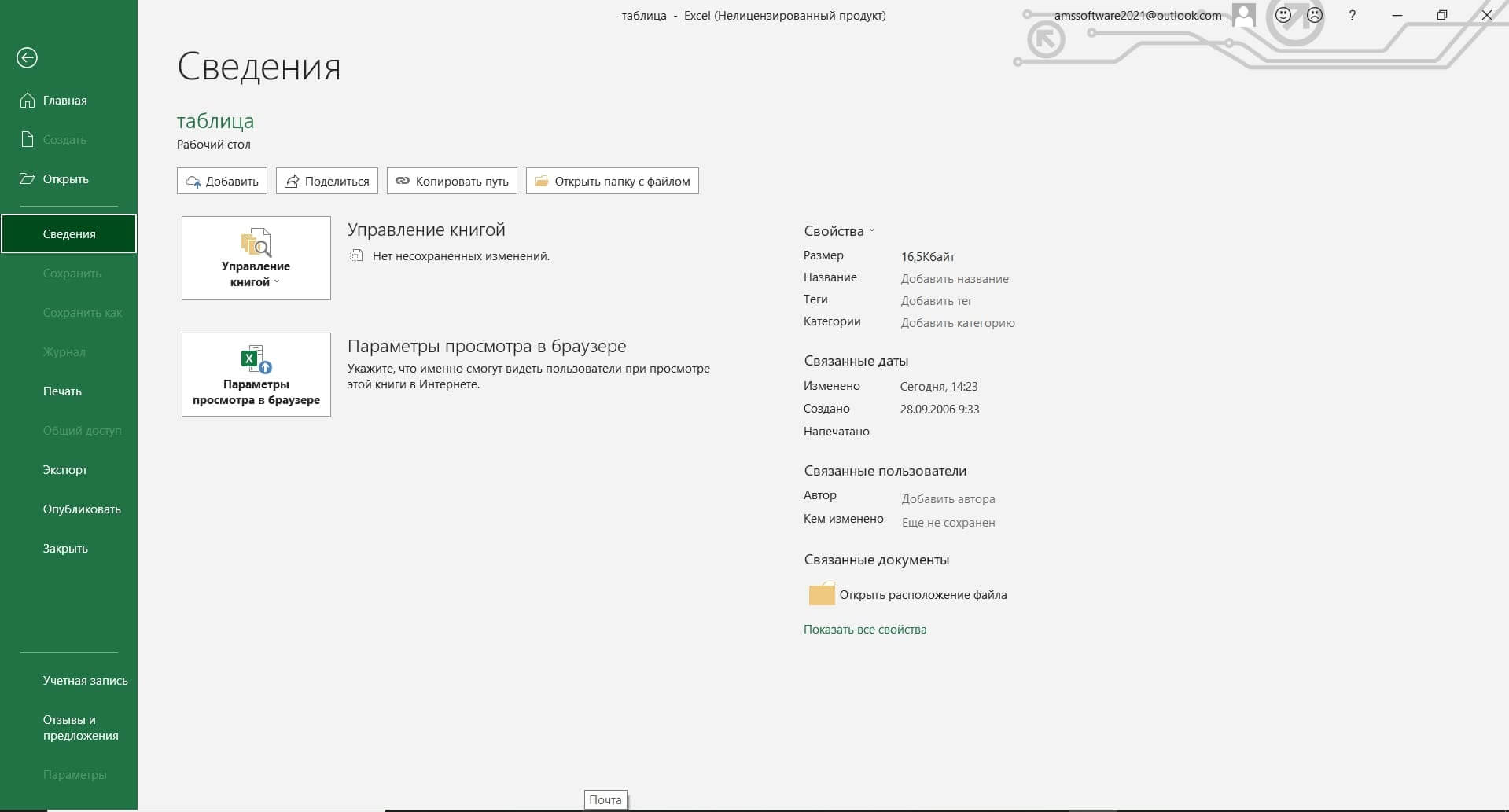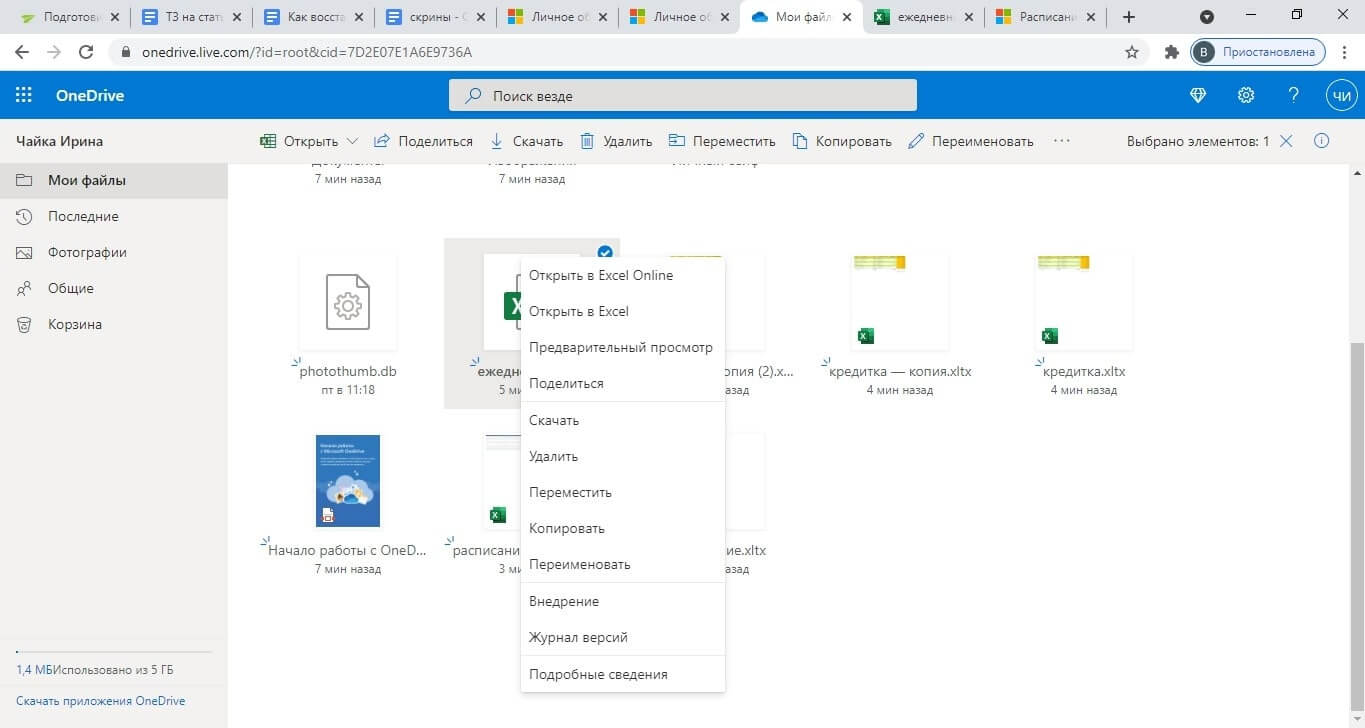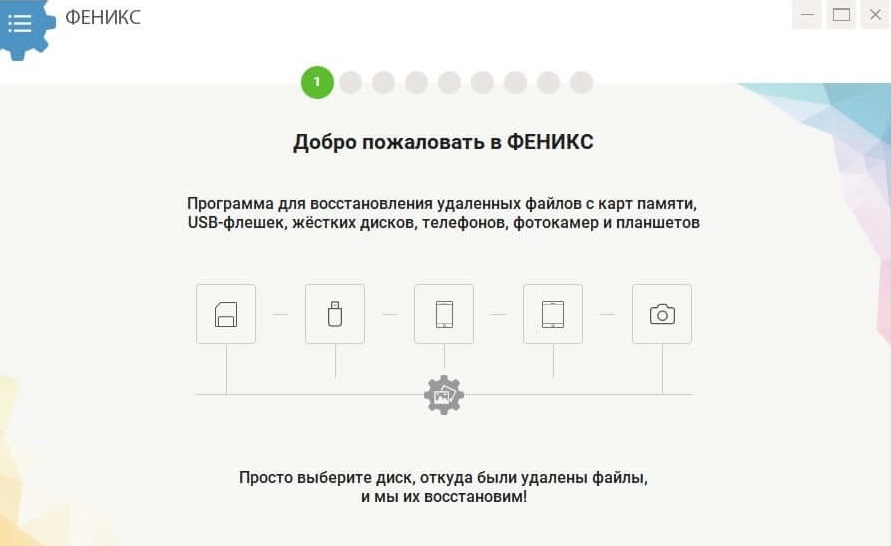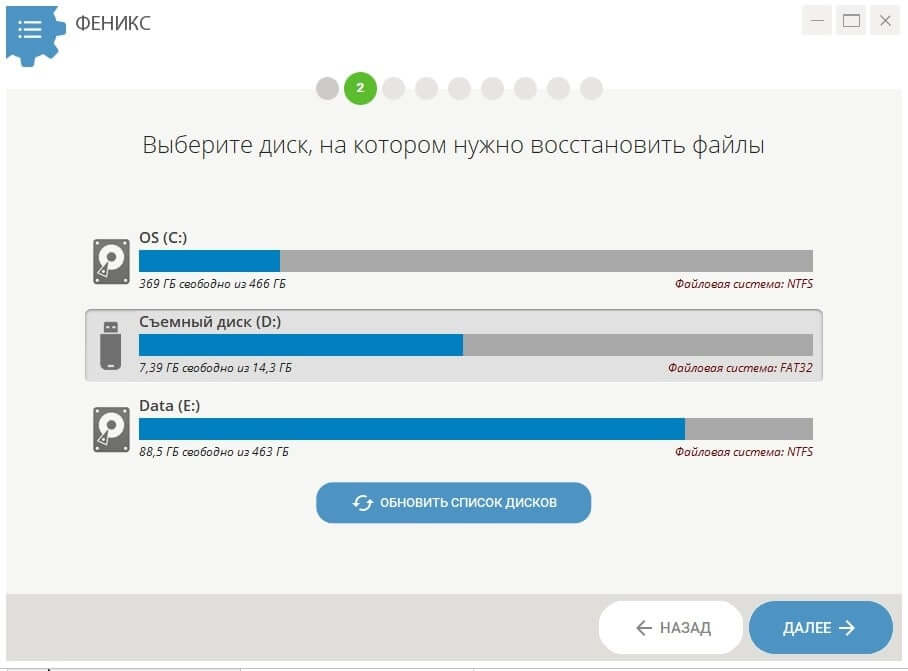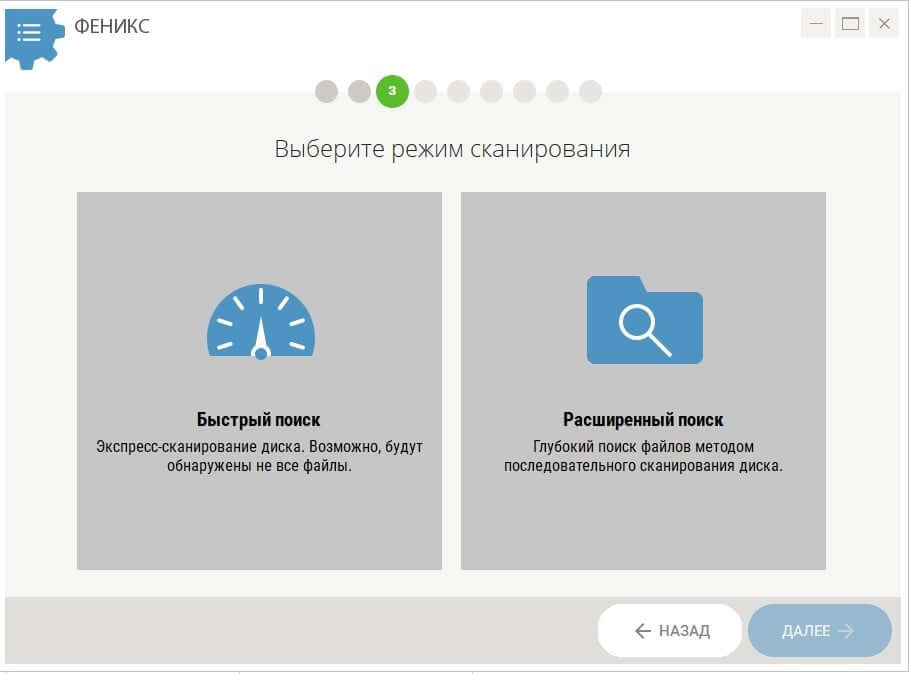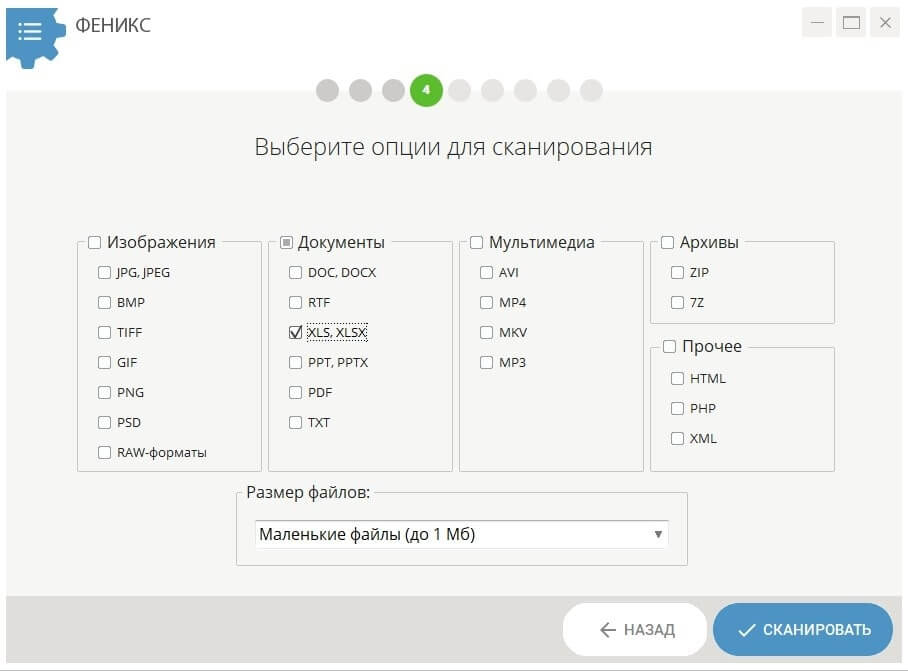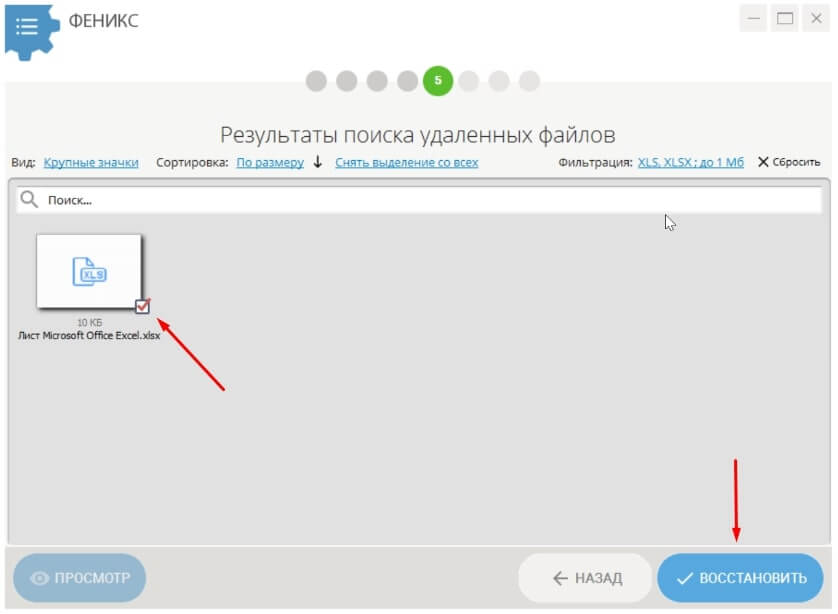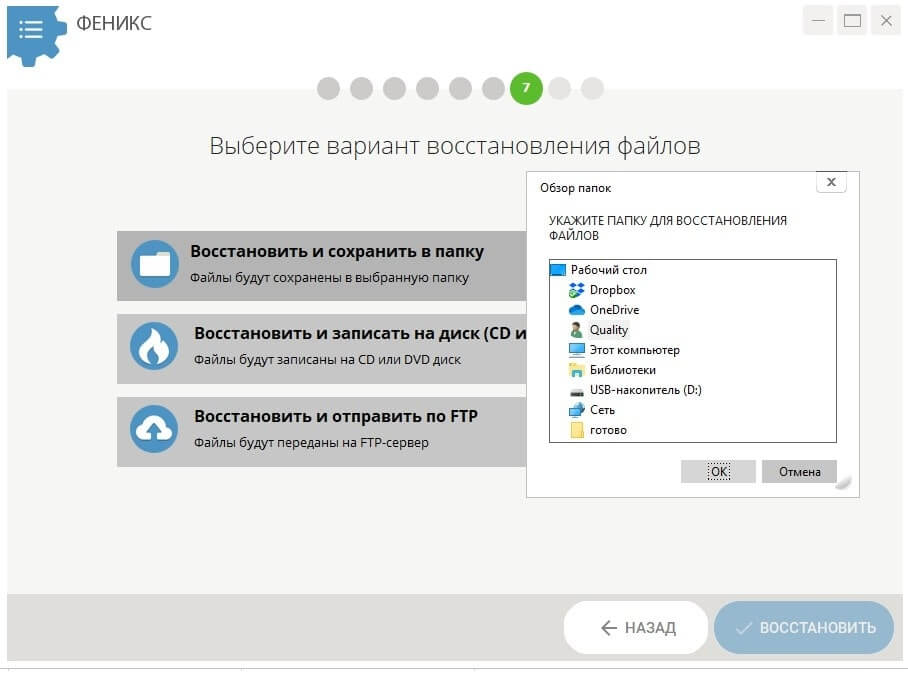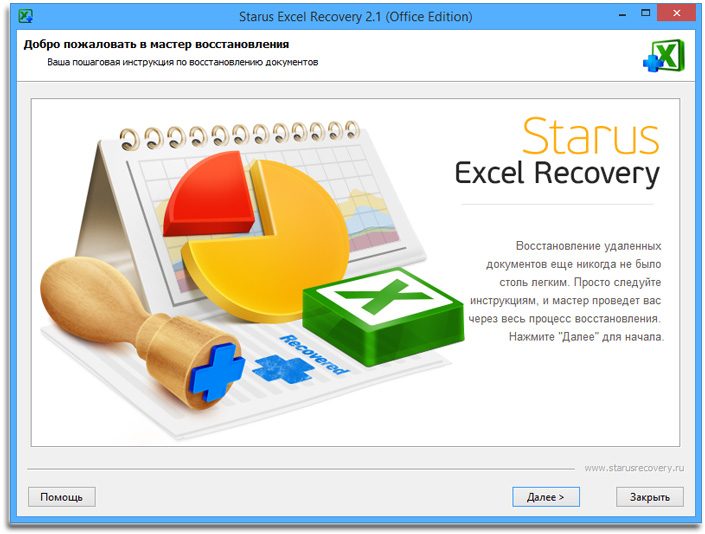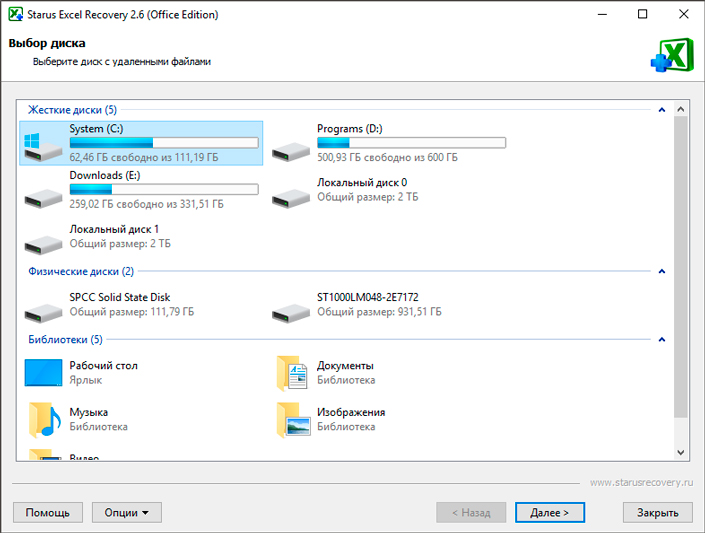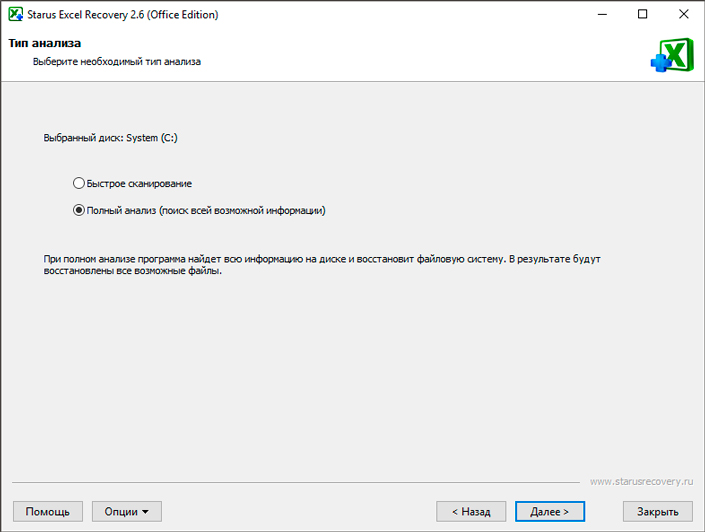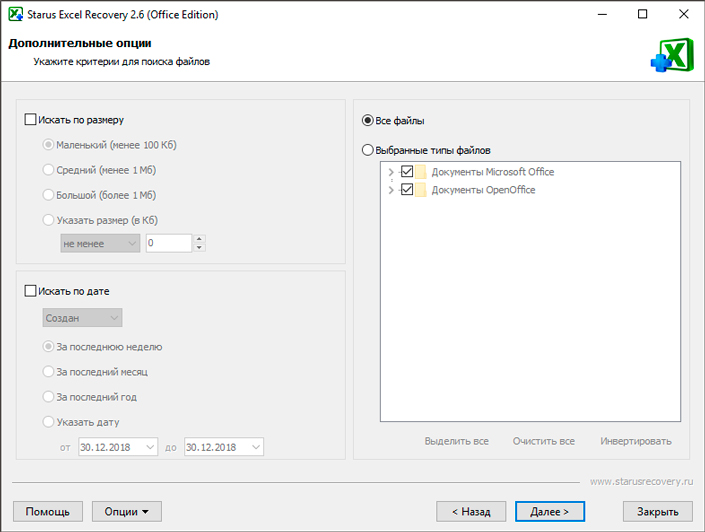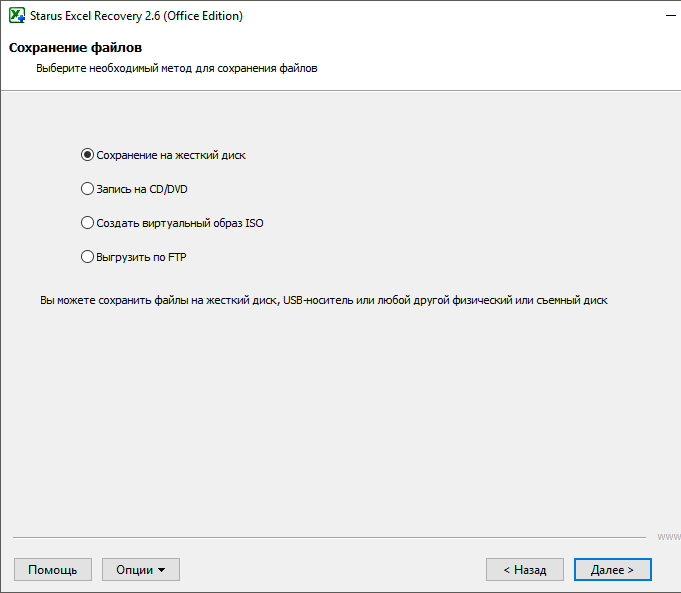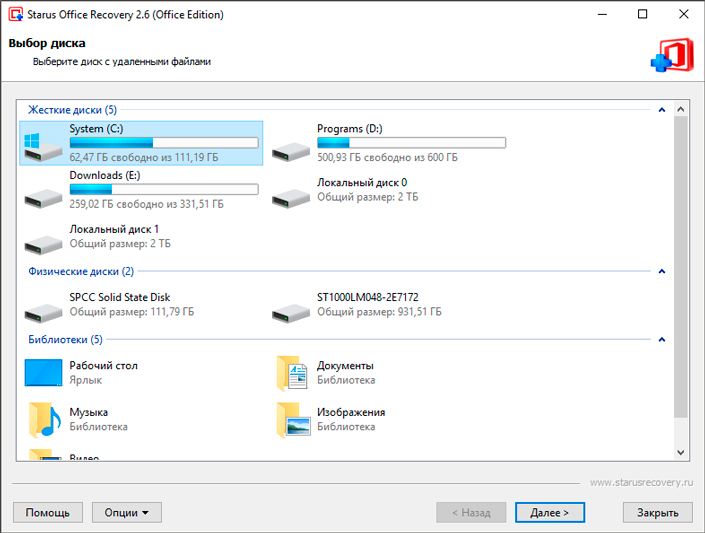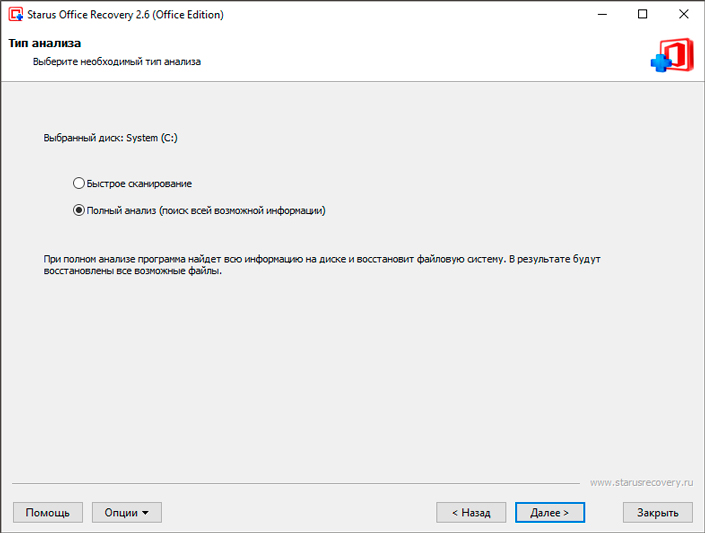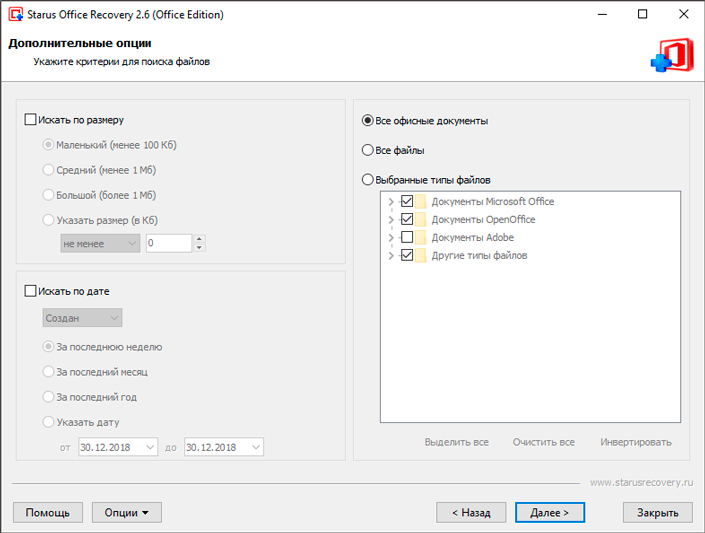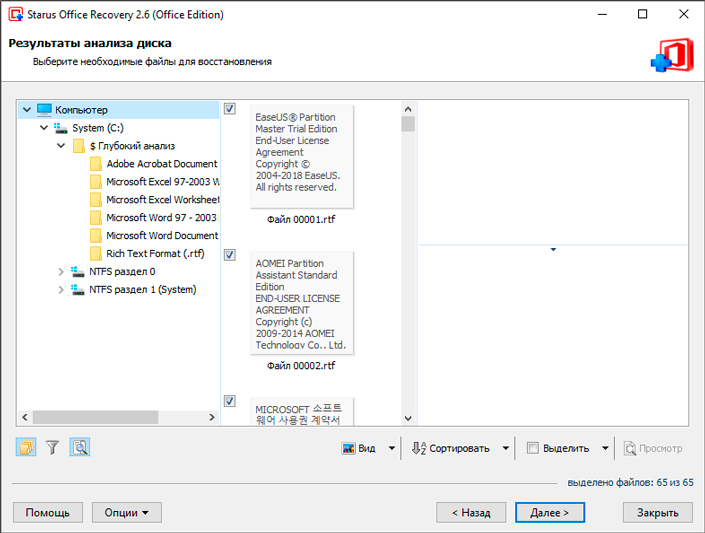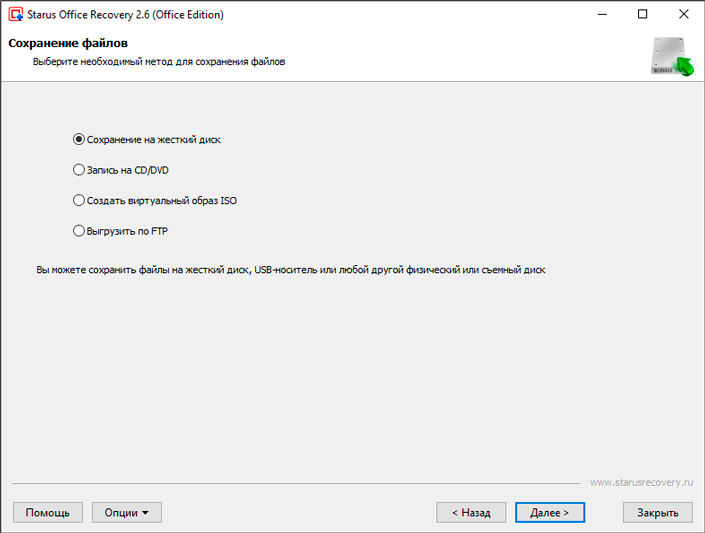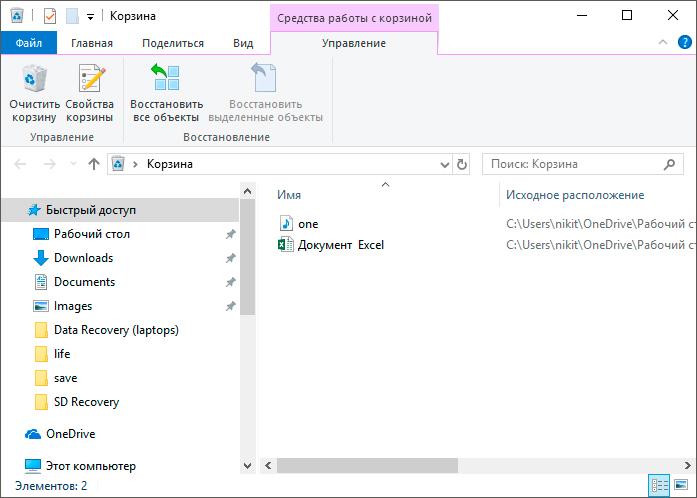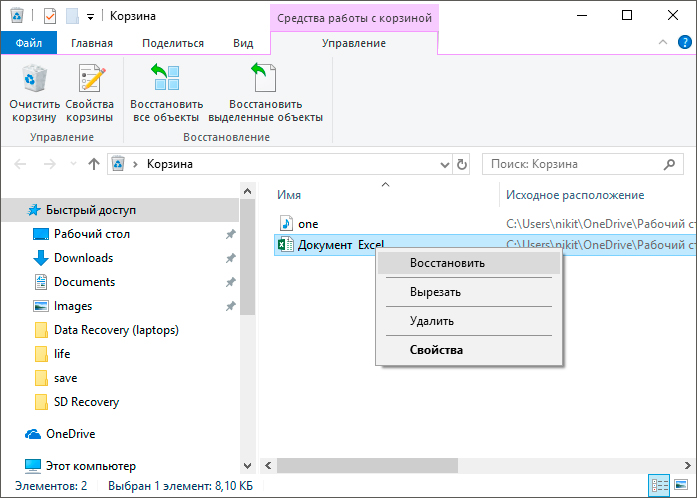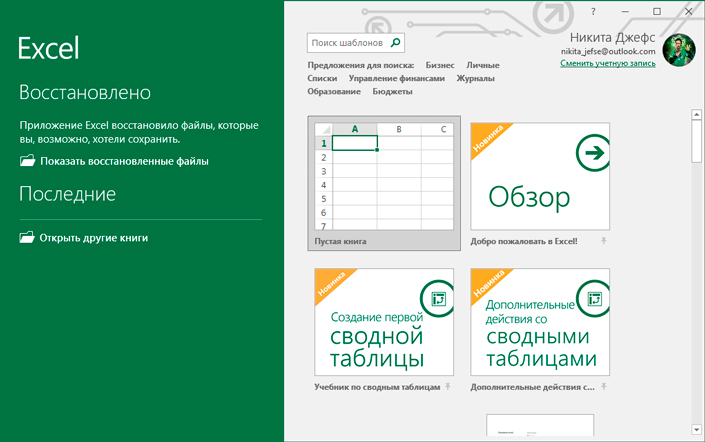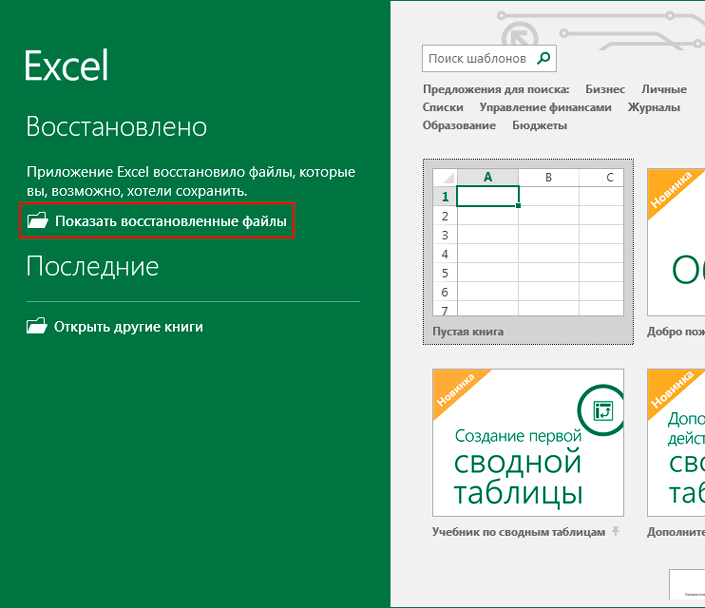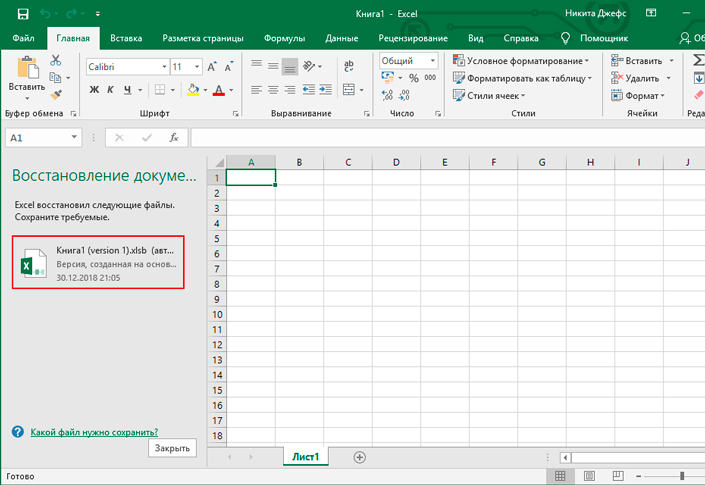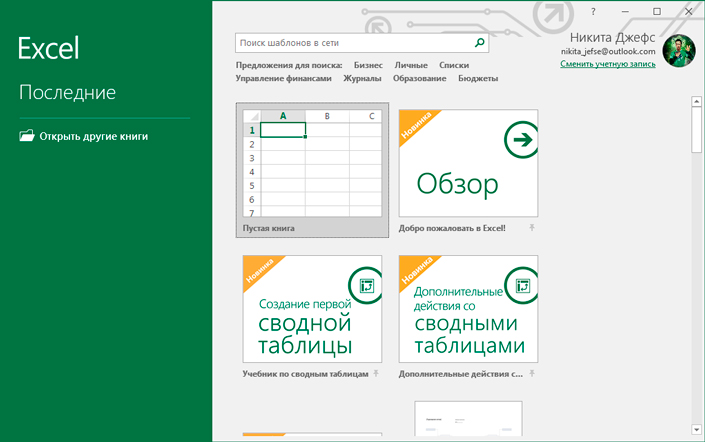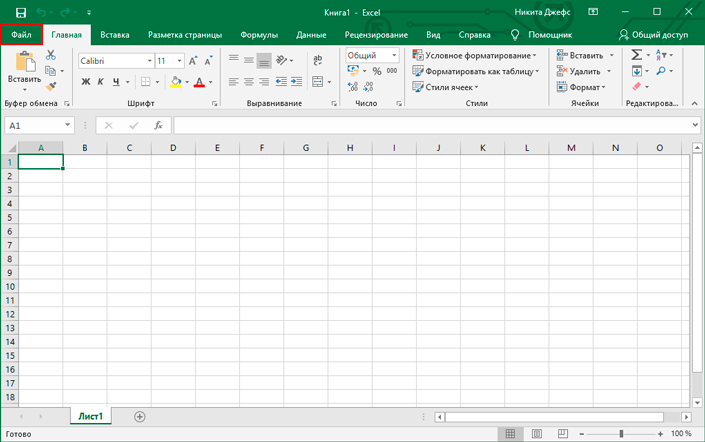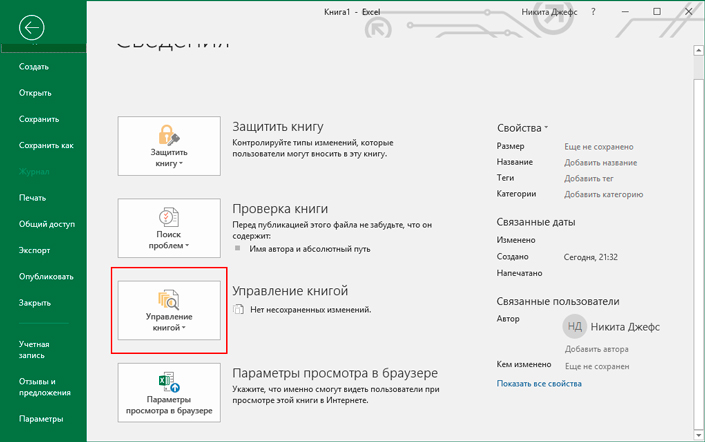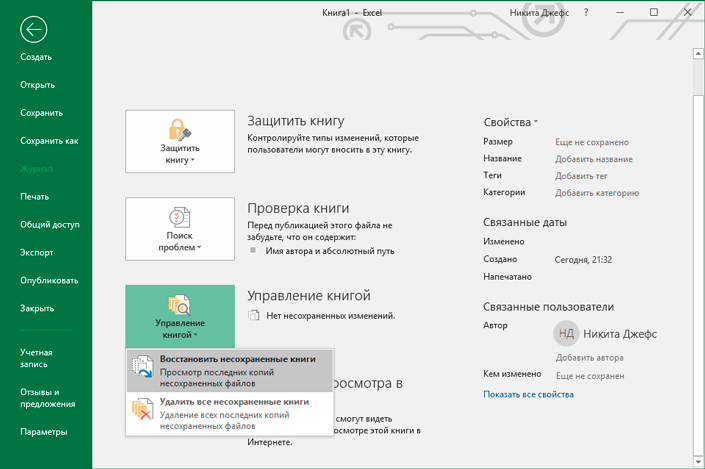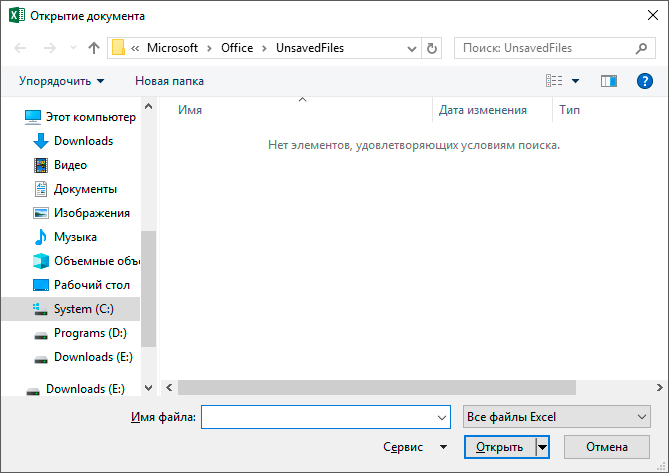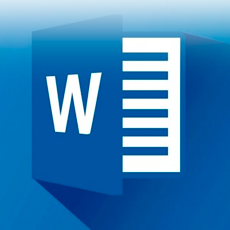Как восстановить удаленные данные эксель
Простые способы 5 для восстановления окончательно удаленных файлов Excel XLS / XLSX
Если вы удалите электронную таблицу Excel в корзину, вы сможете вернуть ее к работе в любое время. Однако если вы смена удалена файл Excel или очистить корзину, все будет сложнее, чем раньше.
Для успешного восстановления удаленных листов Excel не следует сохранять новые данные на пути, где вы потеряли данные Excel. Другими словами, вам лучше восстановить удаленные файлы Excel как можно скорее.
1. Общие способы 4 для восстановления удаленных файлов Excel без программного обеспечения
Windows имеет некоторые функции восстановления данных по умолчанию. Таким образом, если вы хотите восстановить навсегда удаленные файлы Word или Excel файлы без программного обеспечения, вы можете попробовать следующие решения. Тем не менее, вам нужно запустить определенную функцию в Windows раньше.
1. Как восстановить удаленные файлы XLSX, восстановив предыдущие версии
Шаг 1 Перейдите в папку, в которой ранее сохранялся ваш лист Excel.
Шаг 2 Выберите Восстановить прежнюю версию из контекстного меню.
Шаг 3 Выберите нужную версию резервной копии Windows.
Шаг 4 Нажмите Восстановить восстановить удаленный лист в Excel.
Примечание. Этот метод подходит для людей, которые ранее делали резервные копии файлов Excel с помощью Windows Backup.
2. Как восстановить удаленные данные из листа Excel с помощью функции «Последние файлы»
Шаг 1 Откройте программу Excel.
Шаг 2 Выберите Файл последующей Откройте.
Примечание. Иногда вы не можете восстановить удаленный или несохраненный файл Excel с помощью этой функции.
3. Как восстановить удаленные листы Excel с помощью CMD
Если вы не можете найти нужные файлы, вы можете попробовать другой метод восстановления удаленных листов Excel с помощью CMD. Это более сложный и трудный путь. Вы можете прочитать ниже руководство с четкой инструкцией.
Шаг 1 Выберите Командная строка (Администратор) из меню Пуск Windows.
Шаг 2 Тип чкдск ч: / ф и нажмите Enter ключ. (Вы можете заменить H: с буквой жесткого диска, где ваши файлы Excel удаляются.)
Шаг 4 Тип H (название вашего диска) и нажмите Enter двигаться дальше.
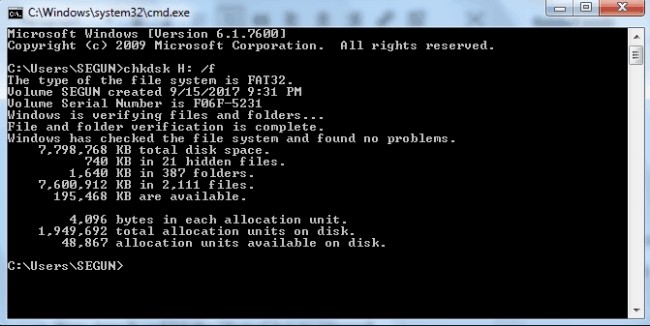
4. Как восстановить удаленные файлы Excel из Windows Backup
Если у вас есть возможность регулярно выполнять резервное копирование данных компьютера, вы можете легко получить данные из резервной копии.
Ниже показано, как их вернуть.
Шаг 1 Запустите Панель управления.
Шаг 2 Выберите Резервное копирование и восстановление под Система и безопасность категория.
Шаг 3 Нажмите Восстановить мои файлы восстановить удаленный лист Excel с резервной копией Windows.
Примечание. Для этого метода требуются файлы резервных копий Windows.
2. 100% работоспособный способ восстановления окончательно удаленных файлов Excel в Windows 10 / 8 / 7
Если вы хотите восстановить окончательно удаленные файлы Excel XLSX или XLS без резервного копирования, FoneLab Data Retriever это определенно ваш первый выбор. Вы можете восстановить документы с вашего компьютера или ноутбука в самых популярных форматах.
Кроме того, вы можете восстановить удаленные фотографии, видео, аудио, электронные письма и другие файлы без потери данных. Независимо от того, почему ваши файлы Excel удалены, вы всегда можете восстановить удаленные файлы Excel без резервного копирования или других требований.
1. Основные характеристики лучшего программного обеспечения для восстановления файлов
2. Как восстановить безвозвратно удаленные файлы Excel без резервного копирования
Шаг 1 Запустить ретривер данных
Бесплатно скачайте, установите и запустите программное обеспечение для восстановления данных. Если вы хотите восстановить удаленные файлы Excel с вашего мобильного телефона, флэш-накопителя или других съемных устройств. Вы должны подключить его к компьютеру с помощью молнии USB-кабель.
Шаг 2 Выберите тип файла и путь
Выберите Документ и другие типы файлов в зависимости от ваших потребностей. Затем вам нужно выбрать жесткий диск или съемное устройство, где раньше были ваши удаленные листы Excel.
Если ты хочешь восстановить Excel с жесткого дискаВы можете подключиться и выбрать жесткий диск здесь.
Шаг 3 Сканирование удаленных файлов Excel
Нажмите Scan значок в правом нижнем углу, чтобы выполнить быстрое сканирование. Вскоре вы можете увидеть все файлы документов, отображаемые в категориях. раскрываться Документ и выбрать XLSX в левой панели. Если вы хотите быстро найти определенный файл Excel, вы можете использовать Фильтр функцию.
Шаг 4 Восстановить удаленные файлы XLSX
Если вы не уверены, является ли это удаленным листом Excel, дважды щелкните этот файл, чтобы открыть окно предварительного просмотра. Отметьте перед необходимыми файлами Excel XLSX. Наконец, выберите Recover восстановить удаленные листы Excel без потери данных.
Вообще говоря, возможность восстановления навсегда удаленных файлов намного меньше с помощью ручных методов. Если вы не можете найти удаленные или потерянные файлы Excel, вы можете выполнить глубокое сканирование с помощью Data Retriever. Это идеальный инструмент, с помощью которого вы можете легко и быстро восстановить удаленные листы Excel 2016, 2013, 2010, 2007 и 2003.
Donwload и восстановить удаленное изображение, видео, аудио и многое другое сейчас!
3 Способы восстановления файла Excel в Windows 10 / 8.1 / 8 / 7 / Vista / XP
Microsoft Excel широко используется в повседневных бизнес-операциях, будь то для анализа продаж и требований, финансов и бухгалтерского учета, планирования человеческих ресурсов и так далее. Excel в основном используется для создания, хранения, сортировки и изменения данных, что является наиболее эффективным способом организации и анализа данных.
Представьте, что вы работали над действительно важным заявлением в Excel в течение нескольких часов, и система вылетает. Файл не сохраняется, и вы просто потеряли часы работы. Или предположим, вы понимаете, что случайно удалили важный файл Excel.
Фактически, когда файл Excel удаляется, удаляется только небольшая часть информации, которая указывает на местоположение файла, и при обращении к файлу программа не может найти его. То есть можно восстановить потерянный файл Excel.
Что ж, давайте посмотрим, как восстановить файл Excel.
Прежде чем выполнять восстановление с помощью этих методов, попробуйте ввести имя файла в Начать поиск коробка. Может быть, ваш файл находится в другой папке, которую вы не знаете.
1. Поиск временных файлов
Временные имена файлов заканчиваются .tmp расширение. Чтобы найти эти файлы и восстановить необходимые файлы Excel, выполните следующие действия.
взять Окна 7 В качестве примера.
Шаг 1 Нажмите Start на вашем компьютере
Шаг 2 В Поиск файлов или папок поле, введите .tmp.
Шаг 3 На Показать только панель инструментов, нажмите Другое.
Шаг 4 Прокрутите файлы и найдите файлы, которые соответствуют последним датам и времени, когда вы редактировали документ.
Шаг 5 Если вы нашли нужный документ, перетащите файл на рабочий стол.
Шаг 6 Изменить расширение с .tmp в . XLSX.
2. Восстановление файлов Excel из резервной копии
Если же линия индикатора Всегда создавать резервную копию опция выбрана, может быть резервная копия файла.
Чтобы объяснить, как найти эту опцию, возьмите Excel 2007 В качестве примера.
Шаг 1 Start Excel 2007.
Шаг 2 Перейдите в Кнопка Microsoft Office а затем нажмите Сохранить как.
Шаг 3 A Сохранить как окно откроется. Внизу есть опция под названием Сервис.
Шаг 4 Нажмите на Сервис и выберите Общие опцию.
Шаг 5 В новом окне отметьте Всегда создавать резервную копию.
Теперь каждый новый созданный вами файл Excel будет иметь связанный с ним файл резервной копии. Все резервные файлы Excel имеют имя «Резервное копирование» затем имя отсутствующего файла и .xlk расширение имени файла.
Чтобы найти резервную копию файла, выполните следующие действия.
Шаг 1 Найдите папку, в которой вы в последний раз сохранили отсутствующий файл.
Шаг 2 Поиск файлов, которые имеют .xlk расширение имени файла.
Шаг 3 Измените расширение имени файла с .xlk в . XLSX
Кроме того, вы можете перейти к Кнопка Microsoft Office в Excel 2007 и найдите файл резервной копии в Файлы типа списка.
3. Восстановление файлов Excel с FoneLab
FoneLab Data Retriever имеет возможность восстановить почти все удаленные или потерянные файлы Excel путем глубокого сканирования вашего компьютера. Он способен восстанавливать файлы Excel после сбоя системы, отсутствия ответа, несохранения, удаления, повреждения, перезаписи и т. Д.
Вот руководство пользователя.
Шаг 1 Запустите это программное обеспечение
Загрузите и установите это программное обеспечение для восстановления данных на свой компьютер. Затем запустите эту программу.
Шаг 2 Выберите тип данных и диск
Когда вы входите в основной интерфейс, вам нужно сначала выбрать типы данных, которые вы хотите восстановить. Здесь вы должны выбрать документ. Затем выберите место, где вы можете найти потерянные файлы.
Шаг 3 Сканирование данных
Нажимая Scan Кнопка даст вам быстрое сканирование на выбранном диске. После завершения процесса сканирования все файлы будут перечислены на левой боковой панели.
Шаг 4 Выберите данные
Нажмите Необходимые документы > XLSX найти нужный файл. Вы также можете использовать Фильтр функция, чтобы быстро найти файлы, которые вы хотите восстановить.
Если вы не можете найти отсутствующие данные, вы можете нажать Глубокий анализ в правом верхнем углу, чтобы повторить попытку. Глубокий анализ потребуется больше времени для завершения всего процесса сканирования, но он предложит вам все возможные результаты, которые можно восстановить.
Шаг 5 Recover Data
Отметьте файлы и нажмите Recover, Выбранные файлы будут сохранены обратно на ваш компьютер.
В дополнение к файлу Excel, это программное обеспечение также может восстановить документ Word и другие типы файлов.
Теперь разместите это программное обеспечение на своем компьютере и получите пробную версию 30.
3 способа восстановить несохраненный или удаленный документ Excel
Таблица с важными расчетами исчезла с компьютера после сбоя системы? Ничего
не скачивайте и не записывайте на ПК, пока не восстановите удаленный файл Excel!
Дело в том, что когда вы удаляете таблицу с компьютера или закрываете без сохранения, она не исчезает бесследно. Операционная система помечает место как свободное, но
все еще связывает папку и удаленный документ. Считайте, что на месте исчезнувшего файла остался как бы файл-призрак.
Верните его к жизни — скачайте восстановитель сейчас!
Как восстановить несохраненные данные Excel
Что делать если файл поврежден или удален? Проведите бэкап с помощью встроенных инструментов Windows или сторонних утилит.
Первый метод удобен тем, что не нужно устанавливать дополнительного софта — в ряде случаев ОС справится и сама. Второй понадобится, если вы не настроили систему Excel
и облачное хранилище заранее или перезаписали файл.
Как восстановить файл эксель инструментами Windows
Представим, что у нас нет ни специального ПО, ни даже интернета. Что делать?
Использовать временные файлы
Чтобы данные не терялись, программисты Microsoft разработали специальные функции:
Если вдруг отключится электричество или Excel не откроет файл из-за ошибки, повреждения и потерю данных можно отменить. Главное, заранее настроить систему.
Для настройки автосохранения откройте любой документ Excel, перейдите во вкладку «Файлы» — «Параметры» — «Сохранение». В пункте «Автосохранение каждые» поставьте галочку и определите, как часто система будет сохранять файл.
Настройте автосохранение каждые 5 минут, работая с ценными данными
Теперь, когда будете закрывать документ и случайно нажмете «Не сохранять», вас
на всякий случай будет ждать свежая копия. Чтобы найти ее, выберите вкладку «Открыть» — «Последние» и нажмите «Восстановить несохраненные книги».
Откройте журнал несохраненных копий и верните документ в работу
Вернуть перезаписанные файлы
Другая проблема заключается в том, что иногда нужно не просто вернуть файл, а вернуть его предыдущий вариант. Это бывает, когда книга оказалась повреждена по какой-то причине, сохранилась неправильно или, например, в ней удалена часть таблицы.
Чтобы открыть и восстановить последнюю версию, запустите Excel и в стартовом окне выберите «Файл» — «Сведения» — «Управление книгой». Программа для восстановления файлов Excel откроет список из более ранних версий.
Более ранние версии иногда удачнее новых. Восстановите их
Как восстановить документ Excel через сервис One Drive
Верните резервные копии документа онлайн — через облачное хранилище Microsoft.
Зарегистрируйтесь на сайте One Drive и перейдите в документ, над которым планируете работу. В правой верхней панели нажмите «Вход», чтобы связать компьютер с сервером. Далее «Файл» — «Сохранить как» — One Drive.
Теперь каждое изменение синхронизируется с «Журналом версий», откуда можно скачивать документы с любого устройства.
Регистрироваться в One Drive долго, зато ничего не потеряется
Как восстановить утерянные файлы с помощью ФЕНИКС
Эта программа восстанавливает файлы с жесткого диска, USB-накопителей, карт памяти, фотоаппаратов, видеорегистраторов, планшетов и смартфонов. ФЕНИКС знает,
как восстановить несохраненный файл Excel 2007, 2010, 2016 и таблицы OpenOffice.
Работает на русском языке, поэтому даже неосведомленный пользователь быстро разберется, что к чему. На всякий случай вот инструкция:
1. Установите и запустите программу
Установочный файл скачивается быстро. В меню загрузок найдите название программы и кликните по нему два раза — начнется процесс инсталляции.
Жмите «Далее», «Соглашаюсь», «Разрешить», чтобы установить программу и вынести ярлык ФЕНИКСа на рабочий стол. Ярлык поможет быстро найти восстановитель при случае.
После установки программа запустится самостоятельно. В стартовом окне выберите иконку с изображением устройства, откуда были потеряны данные.
Выберите иконку устройства, откуда пропала информация
2. Выберите накопитель и настройте режим поиска
В списке используемых накопителей выделите свой. Флешка не отображается? Извлеките ее через «Безопасное извлечение устройства», подключите повторно и обновите список.
Выберите накопитель, чтобы ФЕНИКС не пошел проверять весь ПК
Нажмите «Далее» и выберите режим сканирования. Файлы удалены недавно или флешка не слишком набита информацией? Хватит и «Быстрого поиска».
Как восстановить документ Excel, если он поврежден после сбоя или отключения питания? Используйте «Расширенный поиск». Это дольше, зато ни один файл не уйдет незамеченным — программа последовательно проверит хранилище от и до.
Выбирайте, как быстро хотите получить данные
Нажмите «Далее» и в перечне форматов оставьте галочки напротив xls, xlsx. Помните размер файла? Укажите его в соответствующем поле. Это ускорит процесс.
Вспомните объем документа. Так дело пойдет быстрее
Чем свободнее проверяемый диск, тем быстрее закончится проверка. Нажмите «Сканировать» и программа начнет искать.
Все найдется. Просто дождитесь, пока загрузится шкала
3. Сохраните найденные данные
Результатом проверки будет список. Если неясно, какой из найденных объектов ваш, откройте каждый в режиме предпросмотра. Нужный отметьте галочкой. Здесь же можно восстанавливать документы по группам или весь список разом.
В результатах поиска нет того, что искали? Значит на флешку уже добавляли информацию. Так как поверх удаленного документа уже что-то записано, ему некуда вернуться.
К сожалению, такие файлы реанимировать не получится.
Выделите галочкой ваши находки и отправляйте на восстановление
После восстановления поврежденных файлов Excel ФЕНИКС предложит:
Выберите новое место для восстановленных данных
Заключение
Если позаботиться о сохранении данных заранее, можно обойтись и встроенными инструментами Microsot Excel. Правда, чтобы восстановить файл Excel после сбоя, придется либо зарегистрироваться на One Drive, либо выполнять настройку запутанной системы.
Проще всего установить ФЕНИКС — работает быстро, ищет внимательно, никого не мучает лишними кнопками. К тому же он не только возвращает в работу потерянные таблицы,
но и реанимирует поврежденные фотографии, фильмы, музыку, документы Word и PHP.
Восстановите удаленные файлы прямо сейчас – скачайте ФЕНИКС!
Как восстановить электронные таблицы XLS, XLSX Microsoft Excel
Содержание статьи:
Как вернуть файл электронной таблицы программой Starus Excel Recovery
Если ни один из вышеперечисленных методов не смог помочь вам восстановить данные, единственным доступным способом остается использование стороннего программного обеспечения.
Рекомендуем воспользоваться приложением Starus Excel REcovery. Восстановите электронные таблицы легко и быстро!
1. Запустите программу.
2. Выберите логический или физический диск, который необходимо просканировать и нажмите Далее.
3. Выберите тип сканирования. Рекомендуем провести Полный анализ. Данная функция позволит проверить каждый сектор диска и гарантированно выявит все утраченные файлы.
4. Укажите критерии для поиска файлов.
5. Дождитесь завершения сканирования.
6. Выберите необходимые файлы и нажмите Далее.
7. Выберите тип экспорта данных.
Примечание:
Ни при каких обстоятельствах не совершайте экспорт данных на диск, с которого вы их восстанавливаете. Подобное действие может привести к перманентной потере файлов без возможности их дальнейшего восстановления.
Восстановление XLS, XLSX таблиц инструментом Starus Office Recovery
Альтернативным способом восстановления электронных таблиц является приложение Starus Office Recovery. Главным его отличием от Starus Excel Recovery является комплексность — программа работает со всеми типами офисных документов. Вы можете восстановить как Excel, так и любой другой файл пакета Microsoft Office.
Чтобы восстановить данные, воспользуйтесь приведенной ниже несложной инструкцией:
1. Запустите приложение.
2. Выберите диск, который необходимо просканировать.
3. Выберите тип анализа.
4. При необходимости укажите критерии для поиска файлов.
5. Дождитесь завершения сканирования.
6. Выберите файлы, которые необходимо восстановить и нажмите клавишу Далее.
7. Выберите тип экспорта.
8. Укажите путь восстановления и завершите процесс.
Примечание:
Ни при каких обстоятельствах не совершайте экспорт данных на диск, с которого вы их восстанавливаете. Подобное действие может привести к перманентной потере файлов без возможности их дальнейшего восстановления.
Стандартные способы восстановления электронных таблиц приложения Microsoft Excel
Думаем, вы с нами согласитесь, если мы проведем несложную ассоциацию между современным обществом и информационной средой. Кто-то скажет, что эти две составляющие пролегают параллельно друг другу, и они отчасти будут правы, кто-то в свою очередь ответит что все это части единого и неделимого — наше общество и инфосфера. Мы сторонники второго утверждения.
Каждый день современный пользователь пропускает через свой персональный компьютер гигабайты данных и электронные таблицы в документах — весомая составляющая этих данных. От них зависит наша социальная жизнь, благосостояние в виде покупок в интернете и даже платежная информация, конфиденциальность которой зачастую на первом месте в приоритете по безопасности.
Способ №1. Корзина
Первое что необходимо сделать в случае потери любого файла, вне зависимости от того какой это файл, — это проверить содержимое корзины. Вполне возможно вы просто не заметили случайное удаление документа, и из-за высокой, как это кажется, малой вероятности подобного исхода просто не стали проверять хранилище утилиты.
Чтобы восстановить электронные таблицы, воспользуйтесь следующей инструкцией:
1. Откройте Корзину.
2. Щелкните правой кнопкой мыши по удаленному файлу и выберите команду Восстановить.
Теперь все файлы вернутся на свои прежние места.
Способ №2. Внутреннее средство восстановления
К счастью, разработчики Microsoft учли факт возможного сбоя в работе электронных таблиц и создали своеобразный бэкап, позволяющий вернуть документ в целостности и сохранности без необходимости использовать стороннее программное обеспечение.
Важно упомянуть, что структура документа напрямую зависит от частоты его автосохранения. Предположим, частота обновления вашего Microsoft Excel равна 10 минутам и с момента последнего сохранения прошло 9 минут. Это говорит о том, что последние 9 минут работы будут безвозвратно утеряны. Поэтому, если вы сталкиваетесь с частыми зависаниями, рекомендуем по пути Файл > Параметры > Сохранение увеличить частоту автосохранений.
Давайте рассмотрим ситуацию при которой нам необходимо восстановить файл напрямую из Microsoft Excel:
1. Запустите Microsoft Excel.
2. В открывшемся в окне вы сразу должны заметить изменения в левой части интерфейса. В нем сообщается о том, что приложение Excel уже восстановило все файлы.
3. Давайте откроем папку и посмотрим список восстановленных файлов. Для этого щелкните по клавише Показать восстановленные файлы.
4. Перед вами появится полный список недавно утраченных документов. Щелкните по нужному, чтобы сохранить файл.
Теперь вы смело можете продолжить работу с документом, будучи уверенными в его полной целостности.
Способ №3. Папка временных файлов Excel
В предыдущем способе мы уже затрагивали тему автосохранений документов Excel, но не объяснили механизм работы этой функции. Все дело в том, что приложение создает временные файлы, которые позволяют пользователю совершить бэкап данных в случае непредвиденного сбоя приложения или случайного удаления ценного документа.
Как проверить список временных файлов? Давайте рассмотрим подробнее:
1. Запустите Microsoft Excel.
2. В последних версиях приложения вход в настройки, к сожалению, недоступен, поэтому нам придется совершить одно лишнее действие. Создайте абсолютно любой документ, который вам больше всего нравится.
3. Щелкните по меню Файл.
4. В разделе Сведения щелкните по параметру Управление книгой.
5. Теперь нажмите Восстановить не сохраненные копии.
6. Укажите путь сохранения.
Теперь ваши файлы готовы к дальнейшей работе.
Способ №4. Папка временных файлов tmp
Способ №4 по своей сути мало чем отличается от способа №3. Тем не менее мы рекомендуем вам обратить на него внимание, поскольку благодаря нему в дальнейшем вы сможете восстановить не только электронные таблицы, но и любые другие документы, пока они не покинули временную папку навсегда.
Путь к папке с временными файлами различен для разных версий систем, поэтому мы приведем их несколько:
Windows 8/8.1/10:
C:\Users\AppData\Local\Microsoft\Office\UnsavedFiles
Windows 7/XP:
C:\Users\name\AppData\Roaming\Microsoft\Excel
Теперь найдите временные файлы Excel. Обычно их названия начинаются с символов “$” и “
” с форматом .TMP в конце.
Сохраните эти файлы в надежной папке, изменив формат .TMP на .XLS или .XLSX.
В случае потери личных файлов, вне зависимости от их типа, никогда не стоит сразу сдаваться. В большинстве случаев они подлежат легкому и эффективному восстановлению, которое, зачастую, практически не отнимет вашего свободного времени.
Главное помнить, что даже комбинация Shift + Delete не является приговором — информация никогда не покинет жесткий диск, пока не будет перезаписана новыми файлами.
Надеемся, статья оказалась для вас полезной и помогла найти ответы на поставленные вопросы.
Похожие статьи про восстановление данных:
Как восстановить удаленные файлы на компьютере или ноутбуке?
В этой статье мы рассмотрим что такое Корзина Windows, как настроить ее размер на разных дисках; поч.
В чем разница между Doc и DocX файлами и как их восстановить?
Автоматическое сохранения документов и восстановление из резервной копии
Работая с документами Microsoft Office, наши пользователи часто обращаются за помощью в службу подде.